Yksityiskohtaiset vaiheet DVD-levyn kopioimiseksi vain ääneksi Windowsissa/Macissa
Haluatko kuunnella alkuperäisen kappaleen suosikki-DVD-elokuvistasi? Tai jopa käyttää DVD-ääntä taustamusiikkina videoesityksiin, vlogeihin ja muuhun? Kopioi DVD suoraan ääneksi! 7 parhaan kopiointityökalun avulla voit poimia MP3-, WAV- tai jopa häviöttömän FLAC-äänen DVD-levyltä laadukkaasti. Lue lisää saadaksesi selville yksityiskohtaiset vaiheet DVD-levyn kopioimiseksi ääneksi tarpeidesi mukaan.
Opasluettelo
Ammattimainen tapa kopioida DVD-levy laadukkaaksi ääneksi Kuinka purkaa ääntä DVD-levyltä käsijarrun kautta Käytä VLC Media Playeria DVD-levyn kopioimiseen ja toistamiseen Kopioi DVD ääni-/videotiedostoksi ImTOO DVD to Audio Converterin kautta Paras DVD-äänenpoistolaite, joka purkaa kaikki muodot kaikilla laitteilla WinX DVD Ripper muuntaa DVD MP3/AAC/AC3 Käytä DVDFab DVD Ripperiä kopioidaksesi suojatun DVD-levyn ääneksiAmmattimainen tapa kopioida DVD-levy laadukkaaksi ääneksi
Jos etsit monipuolista työkalua DVD-levyn kopioimiseen vain ääneen, tämä on juuri sitä 4Easysoft DVD Ripper. Sen avulla voit kopioida DVD-levyjä yli 600 video- ja äänimuotoon, mukaan lukien MP3, WAV, M4A, FLAC, AAC ja paljon muuta. GPU-kiihdytyksen ansiosta voit käsitellä sitä DVD-levyerän kanssa 60 kertaa nopeammalla nopeudella. Lisäksi se kopioi DVD-levyn äänen alkuperäisellä korkealla laadulla, jopa Dolby Digital -surroundilla.

Tunnista DVD-levyt tehokkaasti poimiaksesi alkuperäiset ääniraidat ja videot erikseen.
Kopioi poimittu ääni lähes kaikkiin suosittuihin muotoihin, mukaan lukien MP3/WAV/FLAC.
Säädä äänen näytetaajuutta, laatua ja bittinopeutta säilyttääksesi alkuperäisen korkean laadun.
Voit muokata purettua ääntä lisäämällä äänenvoimakkuutta tai leikkaamalla musiikkia.
100% suojattu
100% suojattu
Vaihe 1 Aseta DVD asemaan ja käynnistä 4Easysoft DVD Ripper. Napsauta "Lataa DVD" -painiketta ja valitse "Lataa DVD-levy". Napsauta sitten "Full Title List" ladataksesi kaikki nimikkeet ja valitse haluamasi kopioitavat.

Vaihe 2Napsauta avattavaa "Rip All to" -luetteloa ja napsauta "Audio"-painiketta. Tämän jälkeen voit kopioida DVD-levyn MP3/WAV/M4A ja muihin äänimuotoihin.

Vaihe 3Sen jälkeen voit muokata kopioitua ääntä lisäämällä äänenvoimakkuutta. Napsauta lopuksi "Rip All" -painiketta ohjelman oikeassa alakulmassa aloittaaksesi DVD-levyn kopioimisen ääneksi.

Kuinka purkaa ääntä DVD-levyltä käsijarrun kautta
Käsijarru on tunnettu muuntaja mediatiedostojen muuntamiseen ja DVD-levyjen kopioimiseen ääni-/videomuotoon. Tämä erinomainen DVD-äänenpoistolaite voi vastata kaikkiin tarpeisiisi muokata äänitiedostoja, mukaan lukien trimmaus, tehostaminen ja viiveajan säätäminen. Tulostusmuodot on kuitenkin rajoitettu AAC-, MP3-, Vorbis- ja FLAC-muotoihin, jotka eivät täytä kaikkia vaatimuksiasi. Tutustu yksityiskohtaisiin vaiheisiin nyt:
Vaihe 1Avaa käsijarru ja napsauta sitten "Lähde"-painiketta ladataksesi asetettu DVD. Se skannaa kaikki DVD-nimikkeet, ja voit valita halutut DVD-luvut kopioitavaksi ääneksi.
Vaihe 2Napsauta "Output Settings" -painiketta valitaksesi muodon. Suosittelemme muuttamaan DVD-levyt MKV-muotoihin, jotta se tuottaa erinomaisen laadun.
Vaihe 3Kun olet asettanut kaikki parametrit, voit napsauttaa "Aloita koodaus" -painiketta kopioidaksesi DVD-levyn ääneksi. Odotusprosessi määräytyy koon mukaan.
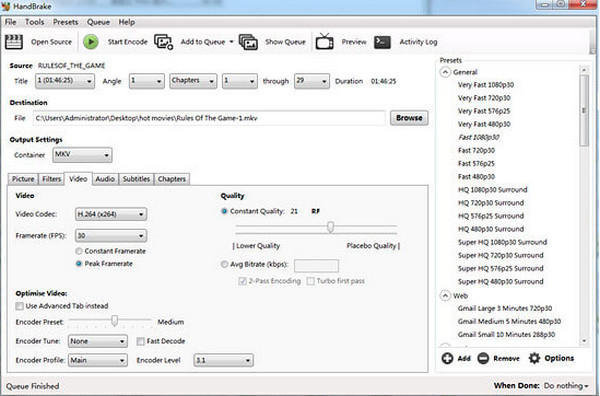
Käytä VLC Media Playeria DVD-levyn kopioimiseen ja toistamiseen
VLC Media Player ei ole vain kuuluisa mediasoitin, vaan myös erinomainen DVD-äänimuunnin. Se tukee monia äänikoodekkeja, kuten MPEG 4 Audio (AAC), WMA2 jne. Lisäksi se voi toistaa teräväpiirtoäänitallenteita ja siinä on äänen taajuuskorjain äänenvoimakkuuden säätämiseksi. Ainoa asia on, että et voi säätää ääniasetuksia haluamallasi tavalla. Jos se sopii sinulle, käytä sitä DVD-levyn kopioimiseen ääneksi ja musiikin toistamiseen nyt.
Vaihe 1Kun olet avannut VLC Media Playerin, voit napsauttaa avattavaa "Media" -luetteloa ja sitten "Muunna/Tallenna" -painiketta. Voit nyt kopioida DVD-levyn ääneksi.
Vaihe 2Napsauta uudessa ikkunassa "Levy"-välilehteä ja napsauta sitten "Selaa"-painiketta ladataksesi levyn. Jatka sitten napsauttamalla "Muunna/Tallenna" -painiketta.
Vaihe 3"Profiili"-osiossa voit valita lähdöksi MP3-muodon. Napsauta "OK"-painiketta aloittaaksesi DVD-levyn kopioinnin alkuperäisellä laadulla.
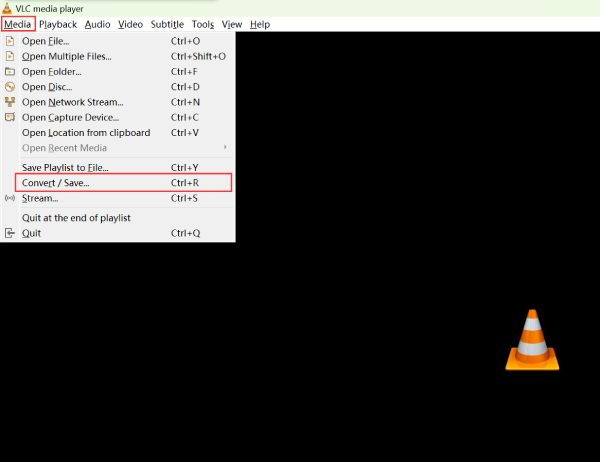
Kopioi DVD ääni-/videotiedostoksi ImTOO DVD Audio Ripperin kautta
Tämä ImTOO DVD-äänimuunnin tukee erilaisia video- ja ääniformaatteja, kuten MP3, AC3, FLAC, MP4 ja paljon muuta. Tämän ohjelmiston avulla voit muuntaa koti-DVD-ääniraidan MP3-tiedostoksi täydellisillä äänitehosteilla, jolloin voit toistaa alkuperäistä musiikkia kaikilla MP3-soittimilla, kuten iPod, iPhone, PSP, Zune jne. Lisäksi se tarjoaa sisäänrakennetun -soittimessa voit esikatsella videoitasi ja ottaa kuvakaappauksia.
Vaihe 1Käynnistä ImTOO DVD Audio Ripper ja napsauta "DVD"-painiketta avataksesi levyn. Voit muokata enemmän, kuten muuttaa laatua, asettaa kanavaa ja paljon muuta.
Vaihe 2Napsauta avattavaa "Profiili" -luetteloa ja valitse "MP3" tai muut äänimuodot haluamallasi tavalla. Valitse sen jälkeen haluamasi kohde ja napsauta "Rip" -painiketta aloittaaksesi.
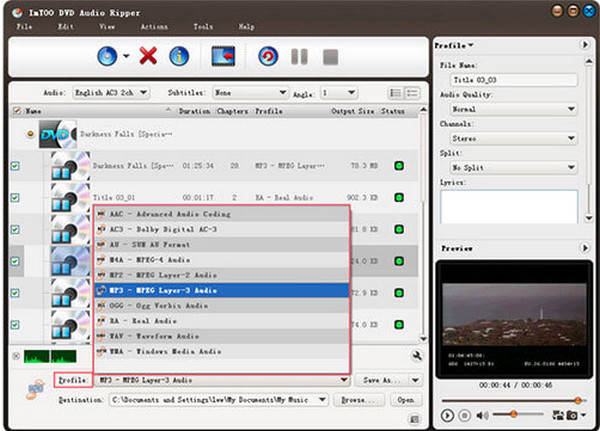
Paras DVD-äänenpoistolaite, joka purkaa kaikki muodot kaikilla laitteilla
Tämän työkalun avulla voit poimia ääntä DVD-levyltä ja tallentaa ne MP3/OGG/FLAC/WAV-muodossa Windowsissa, Mac OS:ssä ja Linuxissa. Se voi muuntaa lähes kaikki DVD:llä saatavilla olevat äänimuodot ääneksi. Lisäksi se tukee tunnisteita ja metatietoja, joiden avulla voit muokata esittäjää, albumia, vuotta, genreä jne., jotka tallennetaan tiedostotietoihin. Lisäksi siinä on esikatseluominaisuus, jonka avulla voit kuunnella valitut luvut ennen kuin aloitat DVD-äänen kopioimisen.
Vaihe 1Aseta DVD-levy tietokoneeseen ja käynnistä työkalu. Sitten sisältö tunnistetaan automaattisesti pääliittymässä kaikkien otsikoiden ja sisällön kanssa.
Vaihe 2Kun olet valinnut haluamasi otsikot, napsauta "Seuraava" -painiketta jatkaaksesi. Napsauta avattavaa "Output format" -luetteloa ja valitse äänimuoto MP3, AAC, FLAC, WAV jne.
Vaihe 3Voit myös asettaa näytetaajuuden ja laadun haluamallasi tavalla. Napsauta "Seuraava" -painiketta muuttaaksesi määränpäätä. Napsauta lopuksi "Seuraava" -painiketta aloittaaksesi DVD-levyn kopioinnin ääneksi.
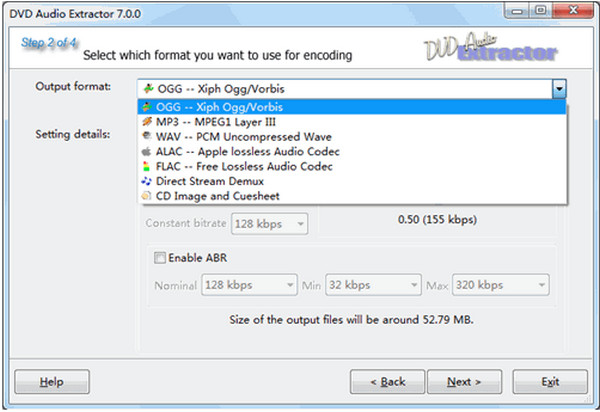
WinX DVD Ripper muuntaa DVD MP3/AAC/AC3
WinX DVD Ripper Platinum on yksi upeista valinnoista äänen poimimiseen DVD-levyltä. Tämä ilmainen DVD-MP3-muunnin voi poimia elokuvien ääniraitoja ja muuntaa ne MP3-, AAC-, AC3/DTS-äänimuotoihin menettämättä laatua. Voit myös muokata videoita leikkurilla, rotaattorilla, tehostesovelluksella ja muilla. Lisäksi se tarjoaa suojausominaisuuden, joka estää luvattoman pääsyn DVD-levyihisi.
Vaihe 1 Avaa ohjelmisto ja napsauta "Disc"-painiketta ylävalikossa DVD-levyn asettamisen jälkeen. Voit valita kaikkien haluttujen nimikkeiden valintaruudut ja valita tekstitysraidat helposti.
Vaihe 2Ponnahdusikkunassa "Output Profile" voit valita haluamasi äänimuodot tai jopa esiasetetun äänen iPhone-/Android-laitteille. Napsauta "OK" -painiketta tallentaaksesi asetukset.
Vaihe 3Palaa pääkäyttöliittymään, aseta kohde, tee lisää muokkausta "Asetukset"-painikkeella ja napsauta "RUN"-painiketta kopioidaksesi DVD-levyn korkealaatuiseksi ääneksi.
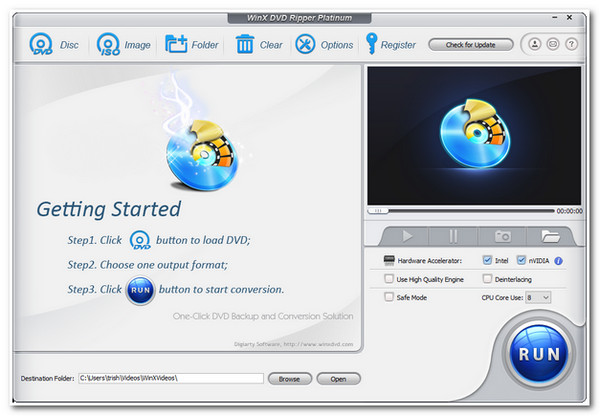
Käytä DVDFab DVD Ripperiä kopioidaksesi suojatun DVD-levyn ääneksi
DVDFab DVD Ripper on tehokas työkalu DVD-levyn kopioimiseen erilaisiin äänimuotoihin haluamallasi tavalla. Tämä on varmasti loistava DVD-äänenpoistolaite musiikin toistamiseen ja jakamiseen eri laitteilla ja alustoilla. Lisäksi sen GPU-kiihdytyksen avulla voit kopioida tavallisen DVD-elokuvan vain 5 minuutissa. Tämä freemium-ohjelma, joka eroaa muista DVD-rippausohjelmista, on kätevä tällaisten kopiosuojattujen DVD-levyjen poistamiseen.
Vaihe 1Avaa ohjelmisto ja napsauta "Ripper"-moduulia. Napsauta "Lisää" -painiketta ladataksesi levyn, ja näet kaikki alla luetellut tiedot.
Vaihe 2Napsauta "Output" -pudotusvalikkoa valitaksesi haluamasi äänimuodon ja säätääksesi laatua. Voit tehdä lisämuokkauksia "Asetukset"-painikkeella.
Vaihe 3Napsauta sen jälkeen "Käynnistä"-painiketta, niin voit nähdä DVD-äänen kopiointiprosessin "Tehtäväjono"-välilehdellä.
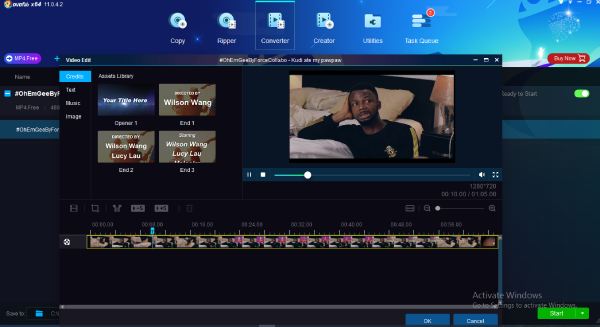
Johtopäätös
Yhteenvetona voidaan todeta, että tässä viestissä on 7 DVD-rippausohjelmistoa. Jotkut ovat ilmaisia käyttää, kuten VLC Media Player, ja toiset ovat ammattimaisia DVD-rippaajia, jotka tarjoavat laajat toiminnot. Kaikki ne auttavat sinua kopioimaan DVD-levyn ääneksi. Mutta niiden joukossa on monipuolinen ja multimedia-DVD Ripper, joka poimii ääniraitoja DVD-levyiltä ilman laadun heikkenemistä. 4Easysoft DVD Ripper. Tämän ripperin avulla voit nauttia suosikkimusiikistasi DVD-levyltäsi mobiililaitteellasi milloin haluat. Jos koet siitä apua, jaa se ystävillesi nyt!
100% suojattu
100% suojattu


 lähettänyt
lähettänyt 